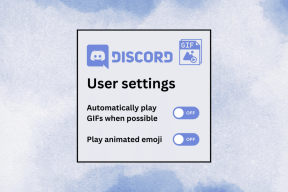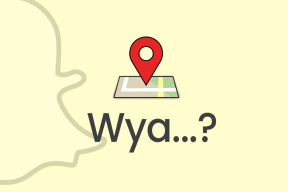Neveikia. Pelės triukas įstrigo spustelėjus užraktą ir veda mane iš proto!
Įgalinkite arba išjunkite pelės paspaudimo užraktą sistemoje „Windows 10“.
Įvairios / / November 28, 2021
Įgalinkite arba išjunkite pelės paspaudimo užraktą sistemoje „Windows 10“: Kai įjungtas ClickLock, mums nereikia vilkti failo ar aplanko laikant pelės mygtuką, kitaip tariant, jei norime vilkti failą arba aplankus iš vienos vietos į kitą, tada trumpai spustelėkite failą, kad užrakintumėte pasirinktą elementą, tada dar kartą spustelėkite, kad paleistumėte failą. Nebereikia vilkti failų iš vietos į kitą. Jei kyla problemų laikant nuspaustą pelės mygtuką ir vilkinant žymeklį, įgalinti ClickLock yra prasminga.
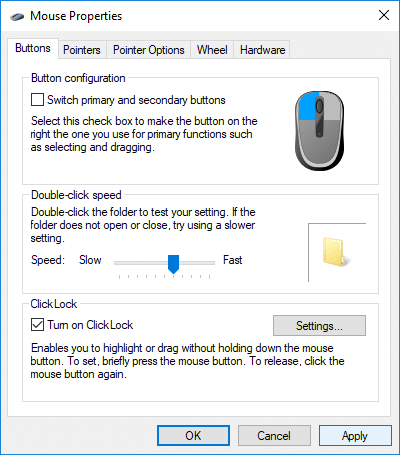
Be to, galite pakeisti „ClickLock“ nustatymus, nurodančius, kiek laiko reikia laikyti nuspaustą pelės mygtuką, kol elementas bus užrakintas. Taip galėsite geriau valdyti šią funkciją. Bet kokiu atveju, negaišdami laiko, pažiūrėkime, kaip įjungti arba išjungti pelės paspaudimo užraktą sistemoje „Windows 10“, naudodami toliau pateiktą mokymo programą.
Turinys
- Įgalinkite arba išjunkite pelės paspaudimo užraktą sistemoje „Windows 10“.
- 1 būdas: „Windows 10“ nustatymuose įjunkite arba išjunkite „Mouse ClickLock“.
- 2 būdas: Pakeiskite pelės paspaudimo užrakinimo nustatymus Pelės ypatybėse
Įgalinkite arba išjunkite pelės paspaudimo užraktą sistemoje „Windows 10“.
Būtinai sukurti atkūrimo tašką tik tuo atveju, jei kas nors negerai.
1 būdas: „Windows 10“ nustatymuose įjunkite arba išjunkite „Mouse ClickLock“.
1. Paspauskite Windows Key + I, kad atidarytumėte nustatymus, tada spustelėkite Įrenginiai.

2. Kairiajame meniu spustelėkite Pelė.
3. Dabar dešiniajame lange slinkite žemyn iki Susiję nustatymai, tada spustelėkite „Papildomos pelės parinktys“.

4. Būtinai perjunkite į skirtuką Mygtukai, tada į žemiau „ClickLock“ varnelė „Įjungti ClickLock“ jei norite įjungti ClickLock.
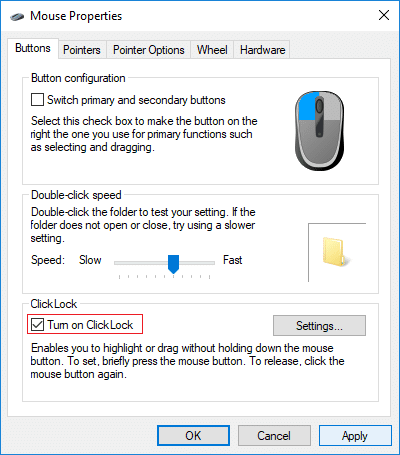
5. Panašiai, jei norite išjungti ClickLock tiesiog panaikinkite žymėjimą „Įjungti ClickLock“.
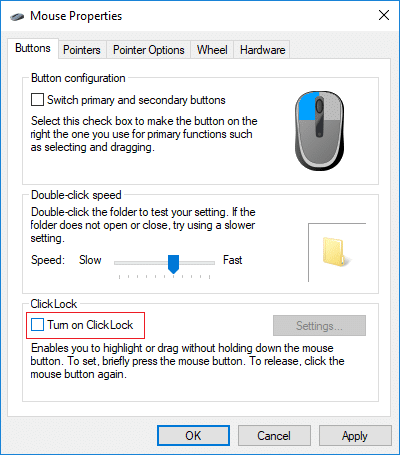
6. Iš naujo paleiskite kompiuterį, kad išsaugotumėte pakeitimus.
2 būdas: Pakeiskite pelės paspaudimo užrakinimo nustatymus Pelės ypatybėse
1. Dar kartą spustelėkite „Papildomos pelės parinktys“ dalyje Pelės nustatymai.

2. Perjunkite į Mygtukų skirtukas tada spustelėkite Nustatymass dalyje ClickLock.
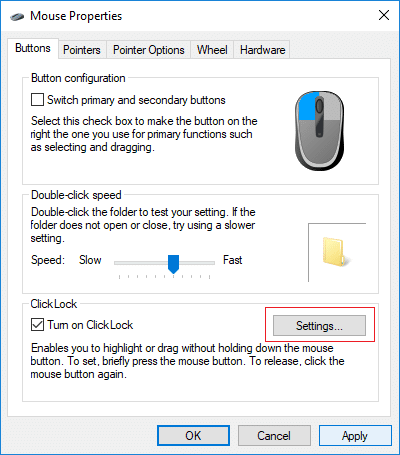
3. Dabar sureguliuokite slankiklį pagal tai, kiek ilgai ar ilgai norite laikyti nuspaudę pelės mygtuką, kol pasirinktas elementas bus užrakintas, ir spustelėkite Gerai.
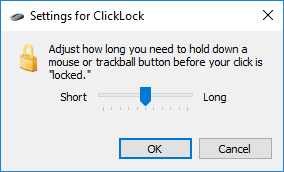
Pastaba: Numatytasis laikas yra 1200 milisekundžių, o laiko intervalas yra nuo 200 iki 2200 milisekundžių.
4.Spustelėkite Taikyti, po to OK.
5. Iš naujo paleiskite kompiuterį, kad išsaugotumėte pakeitimus.
Rekomenduojamas:
- Įgalinkite arba išjunkite „ClearType“ sistemoje „Windows 10“.
- Sukonfigūruokite „Windows 10“, kad mėlyname mirties ekrane sukurtumėte iškelties failus
- Išjunkite automatinį paleidimą iš naujo esant sistemos gedimui sistemoje „Windows 10“.
- Kaip sukurti spartųjį klavišą, kad išvalytumėte iškarpinę sistemoje „Windows 10“.
Štai ir jūs sėkmingai išmokote Kaip įjungti arba išjungti pelės paspaudimo užraktą sistemoje „Windows 10“. bet jei vis dar turite klausimų dėl šios pamokos, nedvejodami paklauskite jų komentarų skiltyje.
- Anonas SchoderboeckasAtsakyti